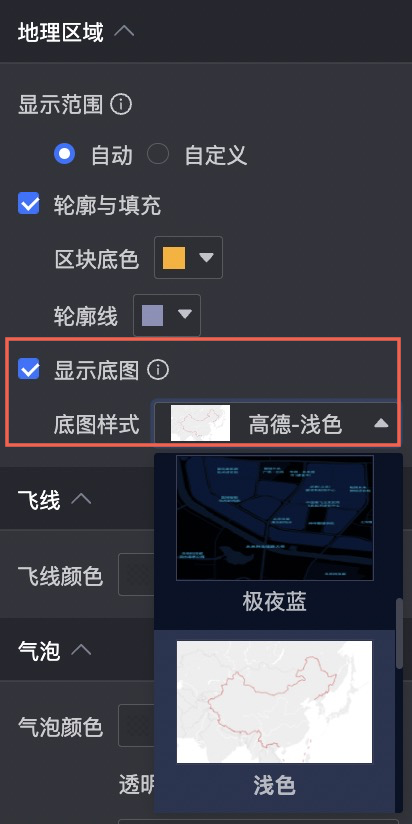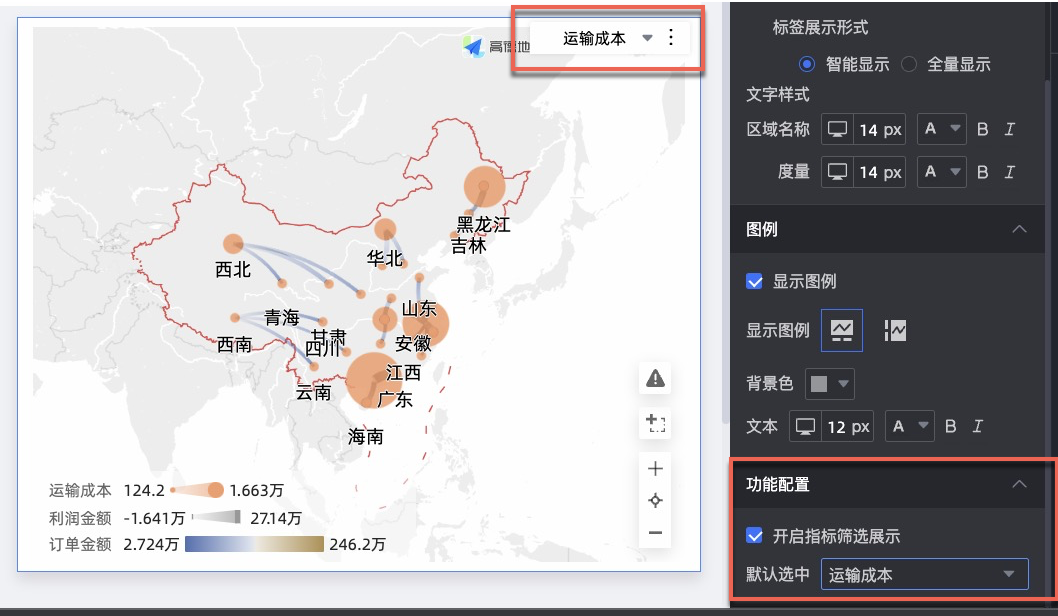飞线地图
一、 功能概述
飞线地图(Fly Line Map 或 Flow Map)是Quick BI中一种极具视觉冲击力的地理空间可视化图表。它以一个标准的地理地图轮廓(如国家、省份或世界地图)为背景,通过在不同地域节点之间绘制动态的弧线(即“飞线”),来生动地展示两地或多地之间的数据关系、流向和强度。飞线的方向、颜色、粗细以及起止点的气泡大小等视觉元素都可以用来编码不同的数据维度,从而清晰地揭示地理空间上的连接模式、流量大小、迁移路径等信息。
飞线地图特别适用于分析具有明确起点和终点,并且与地理位置紧密相关的交互数据,如物流运输、人口迁移、贸易往来、信息传播等。
主要优势:
动态流向可视化: 通过动态的飞线效果,直观展示数据在地理空间上的流动方向和路径,比静态连接线更具吸引力和表现力。
多维度信息承载: 飞线的颜色、粗细,以及起止点气泡的大小、颜色、形状等,都可以用来映射不同的度量指标,从而在一个视图中承载丰富的数据信息。
地理模式洞察: 有助于发现区域间的连接强度、核心枢纽、主要流动通道以及潜在的地理聚集或隔离现象。
支持多种地理编码方式: 可以通过行政区域名称(如省、市)或精确的经纬度坐标来定义飞线的起止点,适应不同精度的数据源。
丰富的交互操作: 通常支持地图的缩放、平移、圈选放大,以及指标切换、组件内筛选等交互功能,便于用户进行探索式分析。
美观的视觉效果: 动态的飞线和可定制的地图样式,使得飞线地图在数据展示和报告中具有很高的观赏性。
典型应用场景:
飞线地图广泛应用于需要展示和分析具有空间流动特性的数据集的场景:
物流与供应链分析: 可视化货物从仓库到不同城市配送中心的运输路径、货运量及运输成本。
人口迁移与出行研究: 展示城市间的人口流动方向、迁移规模,或特定节假日期间的出行热力图。
贸易数据分析: 显示国家或地区间的进出口贸易额、主要贸易伙伴及商品流向。
航空与交通网络: 可视化不同机场间的航线网络、航班频率及客流量。
信息传播与社交网络: 分析新闻、谣言或社交媒体内容在不同地域间的传播路径和影响力。
疫情扩散追踪: 展示病例在不同城市或国家间的输入输出关系。
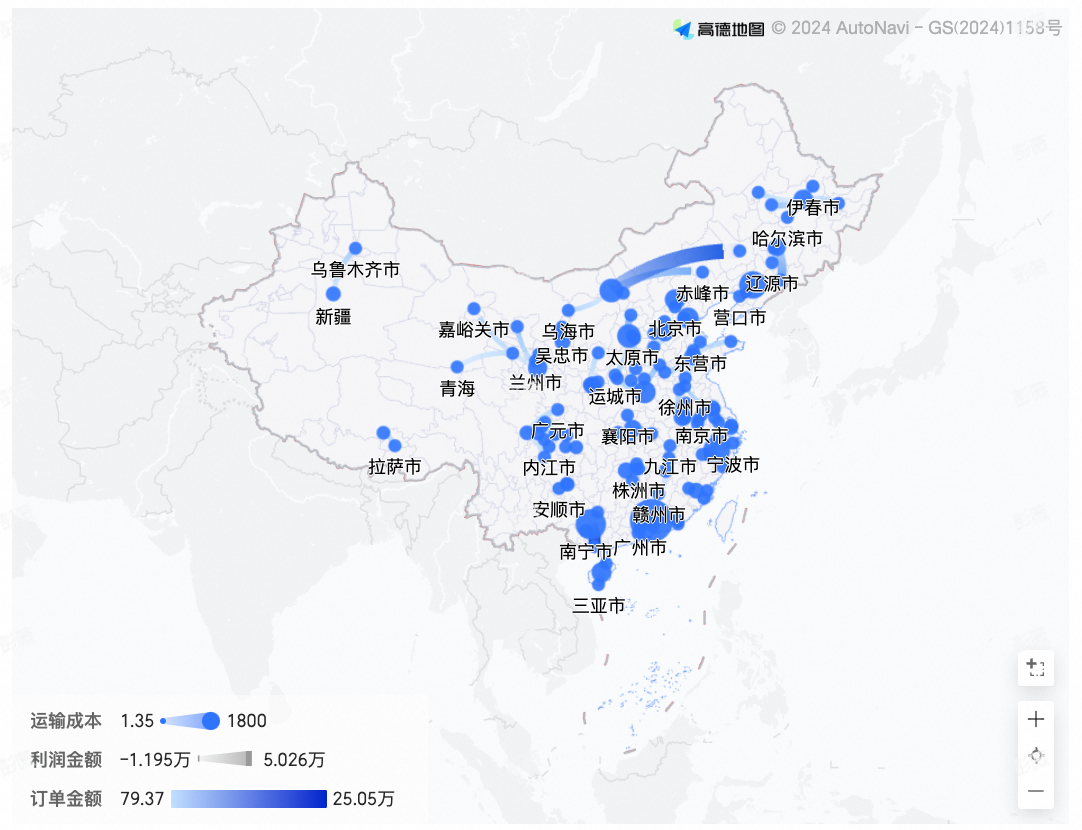
二、 前提条件与重要提示
已创建仪表板: 您需要在Quick BI中先创建一个仪表板,才能在其中添加飞线地图。
地理区域字段的配置:
核心前提: 如果您使用区域名称模式来定义飞线的起止点(例如,使用“省份”、“城市”字段),那么这些维度字段必须在Quick BI的数据集设置中被正确识别和转换为地理信息字段。通常,这意味着字段旁边会有一个特殊的地理标记(如地球图标或红框标识,如原文所述)。
Quick BI内部会维护一个地理信息库,用于将文本的区域名称(如“北京市”)匹配到地图上的实际地理位置。请确保您的数据中的区域名称能够被Quick BI的地理信息库正确匹配。Quick BI通常会提供一个参照表(如原文提到的
public-area-info.xlsx)供用户检查和校准其区域名称。
数据准备: 您的数据集中需要包含以下关键信息,具体取决于您选择的地理信息创建方式(区域名称或经纬度):
起点信息: 可以是区域名称(如
From_Province),也可以是起点经度(From_Longitude)和起点纬度(From_Latitude)。终点信息: 可以是区域名称(如
To_City),也可以是终点经度(To_Longitude)和终点纬度(To_Latitude)。飞线度量: 至少需要一个度量字段来表示飞线的某种属性(如流量、金额)。也可以有多个度量分别映射到飞线的颜色、粗细以及起止点气泡的大小等。
三、 使用限制 (字段配置)
飞线地图的字段配置根据起止点是使用“区域名称”还是“经纬度”模式有所不同:
模式一:使用区域名称创建飞线地图
From/维度 (起点区域名称):
最多选择 1个 维度字段。
此维度字段必须是已正确配置的地理字段(例如:省份、城市)。
To/维度 (终点区域名称):
最多选择 1个 维度字段。
此维度字段必须是已正确配置的地理字段。
飞线颜色/度量 (Flyline Color/Measure) (可选):
最多选择 1个 度量字段(例如:订单金额)。用于根据数值大小给飞线着色。
飞线粗细/度量 (Flyline Thickness/Measure) (可选):
最多选择 1个 度量字段(例如:订单金额或运输量)。用于根据数值大小调整飞线的粗细。
气泡大小/度量 (Bubble Size/Measure) (可选,但通常至少配置1个以显示气泡):
至少选择 1个 度量字段,最多选择 5个 度量字段(例如:运输成本、订单数量)。这些度量将决定起止点(或仅其中之一)气泡的大小。
模式二:使用经纬度创建飞线地图
From/维度 (起点经纬度):
经度: 最多选择 1个 代表起点经度的数值型维度或度量字段。
纬度: 最多选择 1个 代表起点纬度的数值型维度或度量字段。
From/位置标签/维度 (Origin Location Label/Dimension) (可选):
支持字符串或地理类型的维度字段。用于在起点的气泡或地图上显示该点的名称标签。
To/维度 (终点经纬度):
经度: 最多选择 1个 代表终点经度的数值型维度或度量字段。
纬度: 最多选择 1个 代表终点纬度的数值型维度或度量字段。
To/位置标签/维度 (Destination Location Label/Dimension) (可选):
支持字符串或地理类型的维度字段。用于在终点的气泡或地图上显示该点的名称标签。
飞线颜色/度量, 飞线粗细/度量, 气泡大小/度量: 同模式一的限制。
重要说明: From/维度 和 To/维度 区域支持交叉选择地理信息模式。例如,起点可以使用区域名称,而终点可以使用经纬度,反之亦然。
四、 操作步骤
1. 图表字段配置
在仪表板编辑界面的“字段”标签页,根据您数据源的特点和分析需求,选择并配置以下字段:
定义飞线起点 (From/维度):
若选择区域名称: 将表示起点区域的地理维度字段(如“发货省份”)拖拽至
From/区域名称/维度中。若选择经纬度: 将起点经度字段拖拽至
From/经纬度/维度的经度槽位,将起点纬度字段拖拽至纬度槽位。如果需要,将起点位置标签字段拖拽至From/位置标签/维度。
定义飞线终点 (To/维度):
若选择区域名称: 将表示终点区域的地理维度字段(如“收货城市”)拖拽至
To/区域名称/维度中。若选择经纬度: 将终点经度字段拖拽至
To/经纬度/维度的经度槽位,将终点纬度字段拖拽至纬度槽位。如果需要,将终点位置标签字段拖拽至To/位置标签/维度。
配置飞线视觉属性 (可选):
飞线颜色/度量: 将一个度量字段(如“订单金额”)拖拽至此区域。
飞线粗细/度量: 将一个度量字段(如“利润金额”或“运输量”)拖拽至此区域。
配置气泡视觉属性 (可选):
气泡大小/度量: 将一个或多个度量字段(如“运输成本”、“订单数量”)拖拽至此区域。这些度量可以分别控制起点气泡和终点气泡的大小,或者统一控制。
单击“更新”按钮,系统将根据所选字段和配置渲染飞线地图。
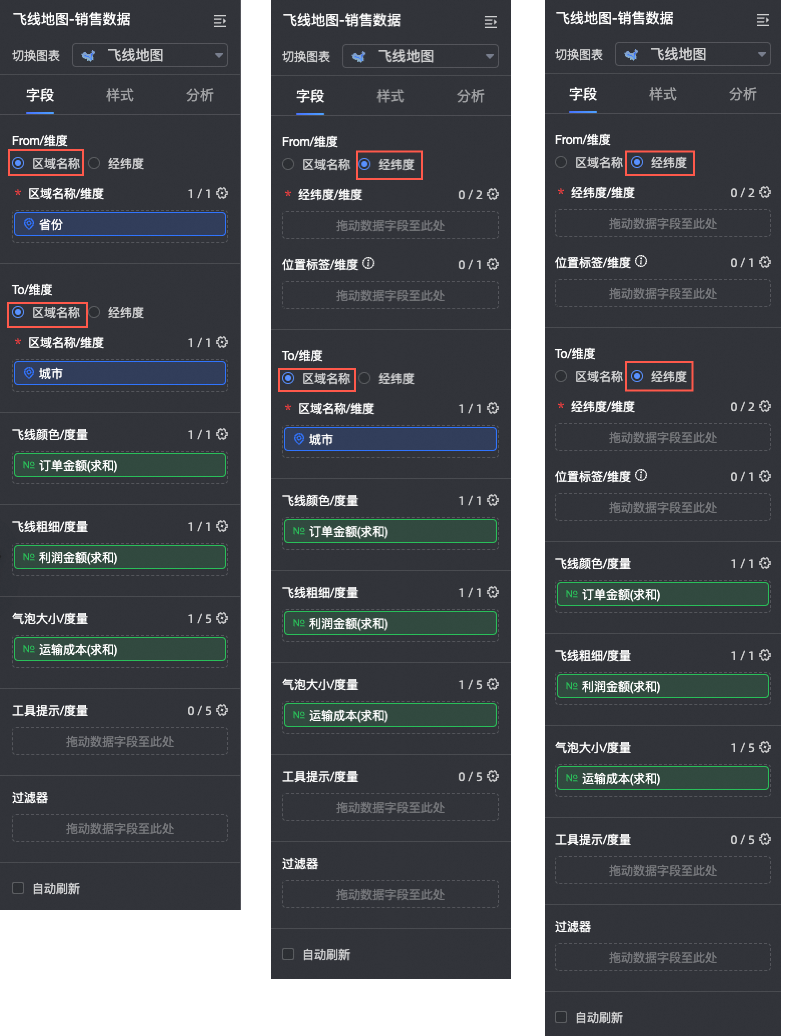
2. 图表样式配置
在右侧的“样式”配置面板中,您可以对飞线地图的视觉表现和功能进行详细设置。图表通用的标题与卡片样式配置请参见Quick BI的通用文档。
下面为您介绍图表的样式配置,图表通用的样式配置请参见配置图表标题区。
在地图区域中,设置显示范围、底图样式。
显示范围:支持自动和自定义。当数据只有一个时,建议切换到自定义范围。
当显示范围选择自定义时,自定义范围会根据选择的字段变化。本例中,选择国家地图中国。
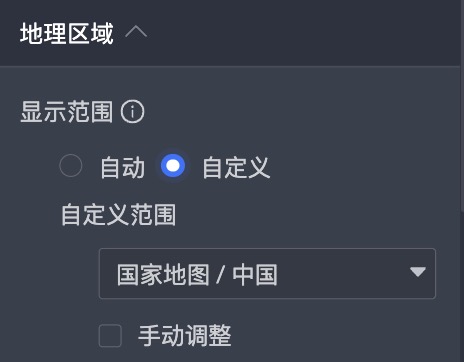
开启手动调整,会自动生成当前的中心点和缩放值,并且可以手动修改调整。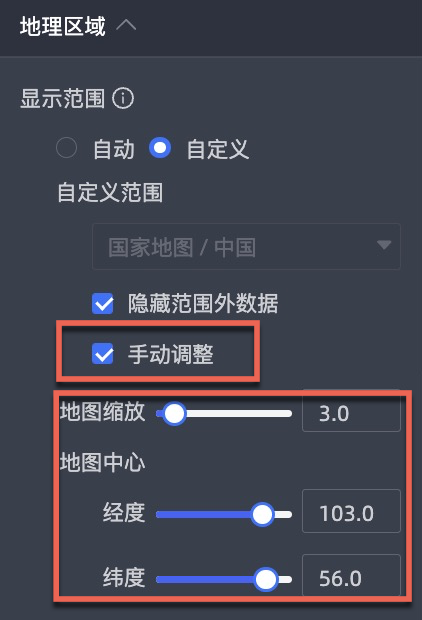
轮廓与填充中,可以配置区块底色和轮廓线的颜色。
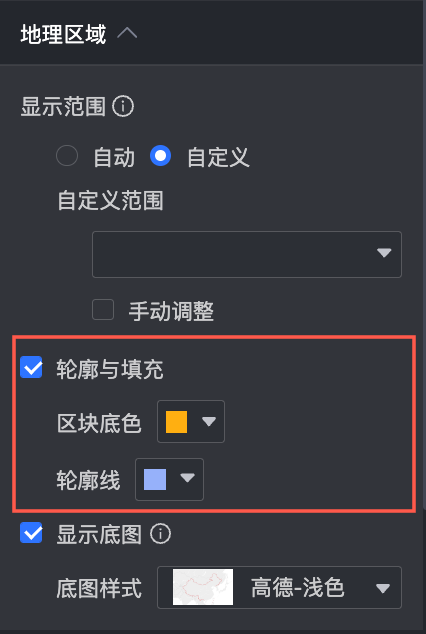
底图样式支持多种样式的高德底图展示。

在飞线中,设置数据映射区间、飞线颜色、透明度、飞线粗细。
数据映射区间:支持连续性区间、等分区间、自定义区间三种方式。
说明
当前地图已配置飞线颜色字段时,才需要配置数据映射区间。
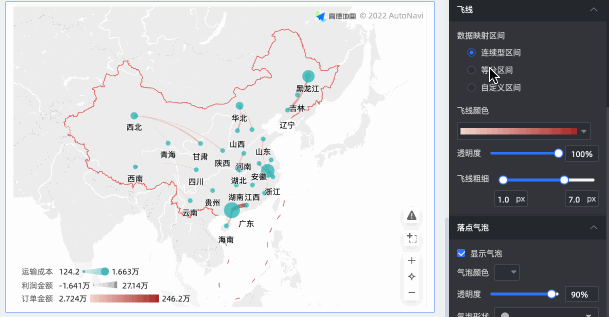
飞线颜色:支持选择序列渐变、分离渐变、自定义三种模式的颜色。
透明度:设置飞线的透明度。
飞线粗细:当已配置度量字段时,支持设置飞线粗细的最大最小值。
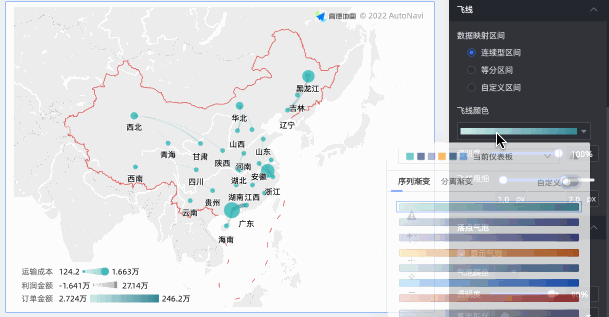
在气泡中,设置是否显示气泡、气泡颜色、气泡形状、气泡大小和0值处理。
气泡颜色:选中显示气泡后,支持设置气泡颜色、透明度。
气泡形状:支持圆形、三角形、矩形、菱形和高级设置,高级设置中可以自定义任意出发点以及到达点的形状。
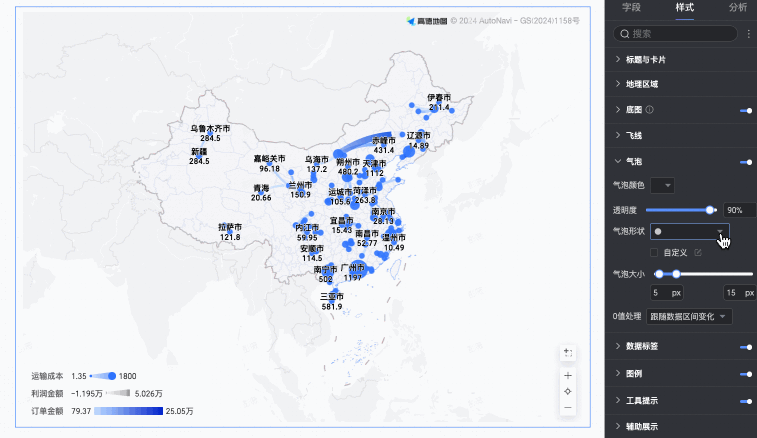
气泡大小:您可以拖拽改变气泡的大小。当未配置气泡大小/度量时,气泡大小只支持设置固定值,如下图①。当配置了气泡大小/度量时,气泡大小支持设置最小值及最大值,如下图②。
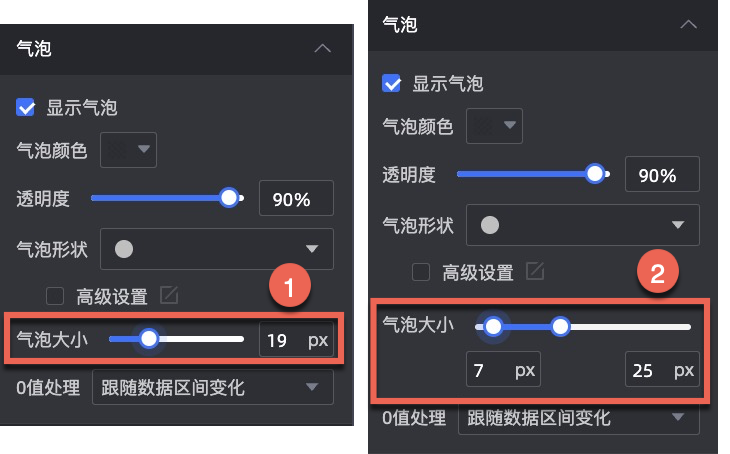
0值处理:支持不展示、跟随数据区间变化、固定气泡大小三种选择。
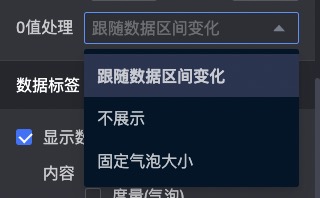
在数据标签中,设置显示数据标签、标签展示形式、内容、位置和文字样式。
说明
只支持显示区域名称、气泡大小/度量的值,且当气泡大小/度量的字段时,可以进行配置选择。
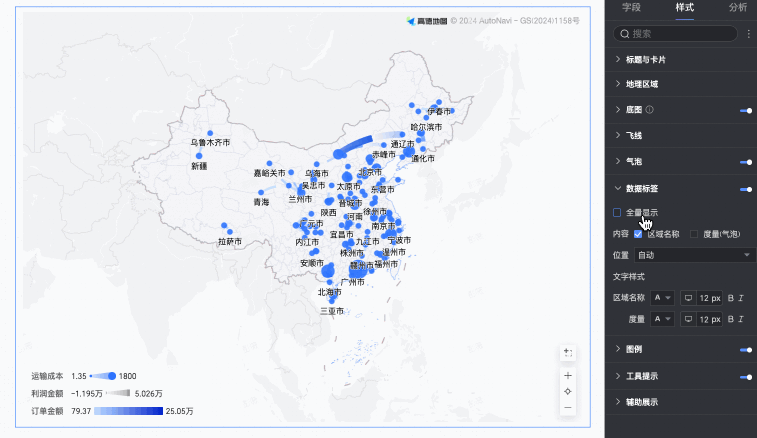
在图例中,设置是否显示图例、图例位置、背景色、文本样式。
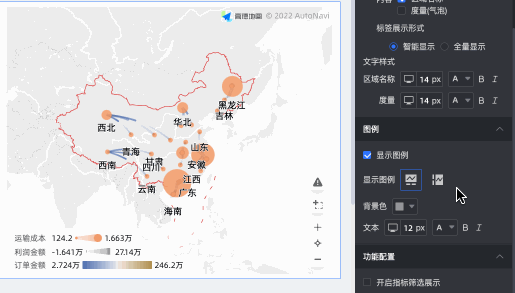
在功能配置中,勾选开启指标筛选展示,可以设置展示的指标项。

五、 常见问题 (FAQ)
问:我的飞线地图上没有显示任何飞线,可能是什么原因?答:请检查以下几点:
地理字段配置: 确保起点和终点的地理字段(无论是区域名称还是经纬度)已正确配置。如果使用区域名称,请确认这些字段已被Quick BI识别为地理信息字段,并且名称能被正确匹配。
数据完整性: 检查您的数据中是否存在有效的起点和终点对,以及相关的度量值(如果用于驱动飞线颜色、粗细等)。如果数据不完整或格式错误,飞线可能无法生成。
地图显示范围: 尝试将“地图区域”的“显示范围”设置为“自动”,看是否能定位到数据。如果数据点地理位置非常分散或偏僻,可能需要手动调整地图视野。
过滤器设置: 检查是否设置了过滤器,导致所有符合条件的飞线数据都被排除了。
度量值问题: 如果飞线的可见性(如粗细、颜色透明度)依赖于某个度量,而该度量的值非常小或为0,且样式设置中对0值或小值的处理是隐藏或透明度极高,则飞线可能不可见。
问:如何让飞线的粗细根据订单量来变化?答:在“字段”配置页签中,将代表“订单量”的度量字段拖拽到“飞线粗细/度量”区域。然后在“样式”->“飞线”配置中,设置“飞线粗细”的最小值和最大值,系统会自动根据订单量在该范围内映射粗细。
问:我可以使用我们公司内部的行政区划或者自定义的地理边界作为飞线地图的底图吗?答:Quick BI飞线地图通常使用内置的标准化行政区划地图(如高德地图提供的)作为底图。对于完全自定义的地理边界或非标准地图作为底图,并在此之上绘制飞线,可能需要更高级的地理信息系统(GIS)功能或定制开发,或者查看Quick BI是否支持导入自定义GeoJSON等格式作为底图叠加层(具体能力需查阅最新文档)。如果指的是在自定义的图片(如场馆图)上画飞线,那可能更接近“楼宇热力图”或“自定义图片”结合其他绘图组件的范畴,而非标准的飞线地图。
问:飞线地图上的气泡可以代表不同的含义吗?比如起点气泡大小代表发货量,终点气泡大小代表收货量?答:是的,这通常是支持的。在“字段”配置页签的“气泡大小/度量”区域,您可以拖入多个度量字段。Quick BI可能会允许您为这些度量指定它们是作用于起点、终点还是两者。然后在“样式”->“气泡”中,可以分别调整与这些度量相关的气泡大小映射规则。具体实现方式请查阅您所用Quick BI版本的详细说明。
问:飞线看起来太乱了,尤其是当有很多条线重叠时,如何优化视觉效果?答:可以尝试以下方法:
调整透明度: 在“样式”->“飞线”中,增加飞线的透明度,使重叠区域不那么刺眼,底层飞线也能隐约可见。
调整粗细: 适当减小飞线的最大粗细值,或者使用更精细的数据映射区间。
颜色方案: 选择一个对比度适中、不易产生视觉疲劳的颜色方案。避免使用过于鲜艳或相似的颜色。
数据筛选/聚合: 如果数据量过大,考虑在数据层面进行筛选(例如,只显示TOP N的流量线路)或聚合(例如,将城市间的流量聚合到省份间)。
交互探索: 利用地图的缩放、平移功能,以及可能的指标筛选和组件内筛选功能,聚焦于特定区域或特定流量范围进行查看。
飞线曲率/高度: 如果图表支持,调整飞线的曲率或模拟的飞行高度,有时可以缓解二维平面上的重叠。
六、 后续步骤
分享仪表板: 完成飞线地图的配置并将其满意地放置在仪表板上后,您可以将整个仪表板分享给需要查看的同事、客户或相关决策者。
创建数据门户: 对于需要构建更专业的物流监控、区域分析等专题应用,您可以将包含飞线地图的仪表板集成到Quick BI的数据门户中,提供统一的访问入口和更丰富的交互体验。